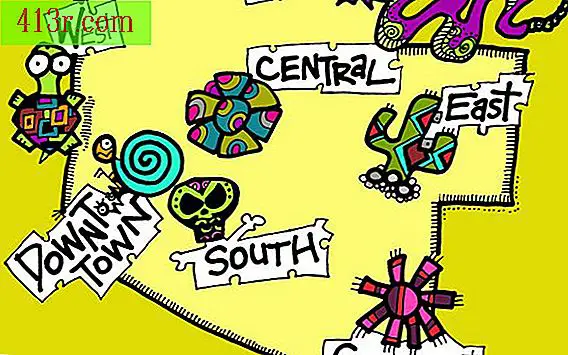Como habilitar um dispositivo de saída de som

Passo 1
Olhe na barra de tarefas do Windows, ao lado do relógio do sistema, para ver se há um pequeno ícone de um alto-falante. Clique com o botão direito no ícone e selecione "Dispositivos de reprodução". Pesquise por "Palestrantes" na guia "Reprodução". Se você não vir isso, clique com o botão direito do mouse no corpo da janela e clique em "Mostrar dispositivos desativados". Isso adicionará uma marca ao lado do texto, o que significa que os dispositivos desativados serão exibidos. Clique com o botão direito em "Alto-falantes" ou em qualquer dispositivo de saída de som que você esteja usando e clique em "Ativar". Se "Alto-falantes" já estiver presente e tiver uma marca de seleção verde ao lado, o Windows já estará ativado.
Passo 2
Abra o seu software de reprodução de som, como o Windows Media Player, e procure um botão mudo. Normalmente, há um ícone de alto-falante com uma barra, se o programa estiver mudo. Clique no ícone para ativar o som.
Passo 3
Reinicie seu sistema e entre no BIOS ou na configuração. O método depende do computador, mas tente pressionar continuamente "Delete", "F1", "F2", "F8", "F10" ou "Esc" enquanto o sistema estiver inicializando. Em algum momento você entrará na configuração. Encontre uma guia que diz "Hardware", "Dispositivos" ou "Ativar ou desativar". Encontre a sua placa de som, que pode ser integrada na placa-mãe ou instalada como uma placa separada, e habilitá-la. Faça isso navegando com as setas até que seja destacado, pressionando "Enter" e selecionando "Ativar". Pressione "F10" para salvar e sair do BIOS.